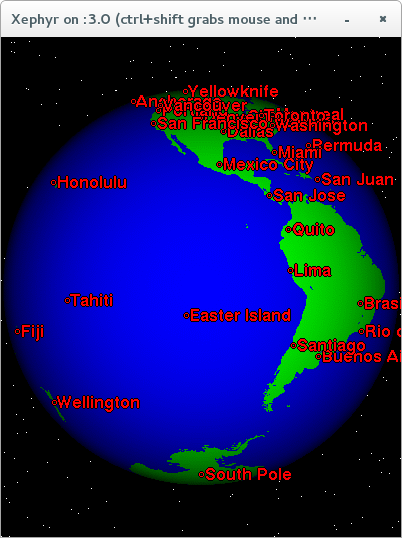はじめに
最近、xeyesのようなX Window Systemを用いて作られた変わったアプリケーションがたくさんあることを知りました。実際に使ってみたら何か面白かったので、ここにまとめておきます。
各コマンドではいろんなオプションが使えるようになっているので、ぜひそちらも試して見てください。
Xlogo
X Window Systemのロゴが表示されます。あんまり面白くは無いですね。
インストールはapt-getやyumなどで可能です。実行はxlogoコマンドで行います。
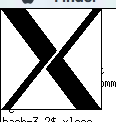
Xeyes
デスクトップ上の矢印を見つめ続ける目玉が出て来ます。マウスを動かすとそれに合わせて目玉も動きます。
インストールはapt-getやyumなどで可能です。実行はxeyesコマンドで行います。
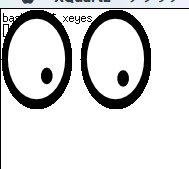
Xcalc
電卓が表示されます。マウスでボタンを操作することで計算ができます。
インストールはapt-getやyumなどで可能です。実行はxcalcコマンドで行います。
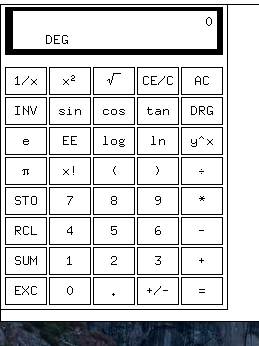
#Xterm
ターミナルが表示されます。普通のターミナルと同じように使えます。
インストールはapt-getやyumなどで可能です。実行はxtermコマンドで行います。
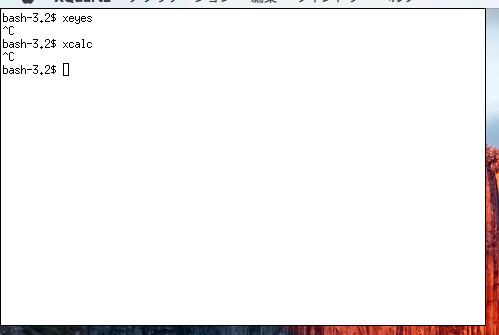
Xclock
現在の時刻を指しているアナログ時計が表示されます。
インストールはapt-getやyumで可能です。実行はxclockコマンドで行います。

glxgears
歯車が回る動画が表示されます。実行中、ターミナルにはディスプレイのフレームレートが表示されます。OpenGLの動作チェックによく使われます。
インストールはapt-getやyumで可能です。実行はglxgearsコマンドで行います。
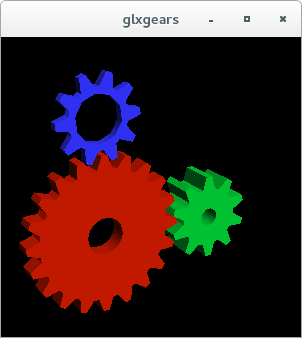
Xsnow
デスクトップに雪が降って来て、サンタがトナカイに乗って画面を通過します。しかも表示しているウィンドウの上に雪が積もっていきます。
インストールは以下のサイトでソースコードをダウンロードし、それをビルドして行なってください。実行はxsnowコマンドで行います。
うまく起動しないという方は、Xephyrコマンドで仮想ディスプレイを作ってその上で起動してみてください。
Xsnowの公式ページ:http://dropmix.xs4all.nl/rick/Xsnow/

XPenguins
デスクトップにペンギンが降って来て、画面中を暴れまわります。Ctrl+Cでプログラムを停止するとペンギンが消えるモーションも見れます。ペンギンの数などはオプションで変えられるみたいですね。
インストールは以下のサイトでソースコードをダウンロードし、それをビルドして行なってください。(yumでは不可です)
実行はxpenguinsコマンドで行います。
うまく起動しないという方は、Xephyrコマンドで仮想ディスプレイを作ってその上で起動してみてください。
XPenguinsの公式ページ:http://xpenguins.seul.org/
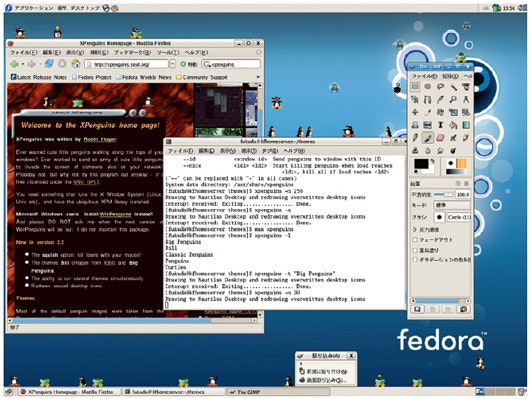
Xplanet
地球などの惑星が表示されます。デフォルトでは地球が表示されますが、オプションで設定すれば木星など違う惑星も表示できるみたいです。また緯度と経度を指定して見る向きを変えることもできます。
表示された惑星はパッと見静止画に見えますが、実はものすごくゆっくり自転しています。実際の自転スピードをエミュレートしてるんだとか。
インストールはapt-getやyumで可能です。実行はxplanetコマンドで行います。 (-windowオプションが必要)
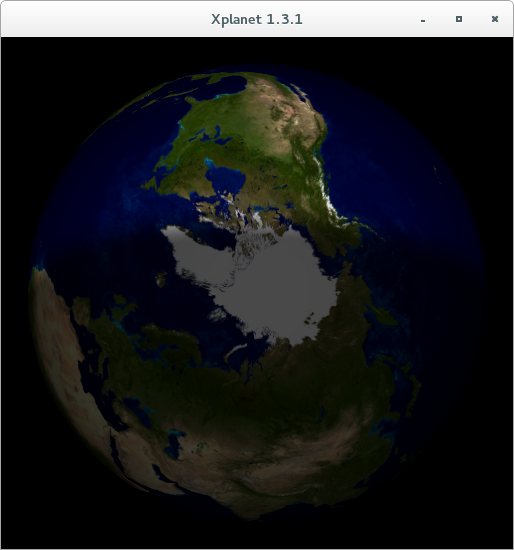
Xearth
3Dの地球儀が表示されます。地球儀の向きを変更することもできます。
(ルートウィンドウでしか開けないようなので、Xephyrを使って開きましょう)
インストールは以下のサイトでソースコードをダウンロードし、それをビルドして行なってください。(yumでは不可です)
実行はxearthコマンドで行います。
xearth公式ページ:https://hewgill.com/xearth/original/
Oneko
デスクトップにかわいい猫が現れます。この猫は矢印を追いかけて移動し、矢印のところまで来るとそこで休みます。マウスを動かすと、それに合わせて猫も追いかけてきます。かわいい。
インストールは以下のサイトでソースコードをダウンロードし、それをビルドして行なってください。(yumでは不可です)
Oneko公式ページ:http://www.daidouji.com/oneko/
実行はonekoコマンドで行います。

おわりに
この手のアプリケーションはまだまだたくさんありそうですね。
いろいろ探してみるのも面白いかも。